很多使用过win11操作系统的用户都知道系统会隔一段时间就进行自动更新,将系统版本升级至最新版,有些用户就想要将win11电脑的自动更新关闭,方便更新之后出现问题,但不知道wi
很多使用过win11操作系统的用户都知道系统会隔一段时间就进行自动更新,将系统版本升级至最新版,有些用户就想要将win11电脑的自动更新关闭,方便更新之后出现问题,但不知道win11如何取消自动更新,今天小编就给大家带来win11关闭自动更新的方法,如果你刚好遇到这个问题,跟着我的方法来操作吧。
推荐下载:最新win11下载
方法如下:
方法一:
1、在开始菜单中找到系统设置选项。
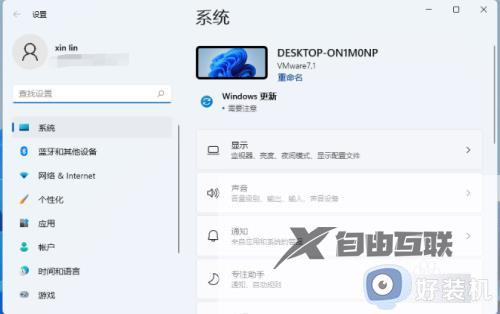
2、进入页面后我们找到并点击更新和安全选项。
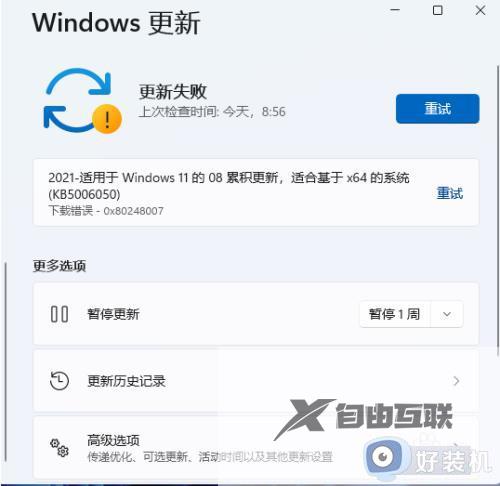
3、最后在更新界面就可以调整系统更新的时间啦。
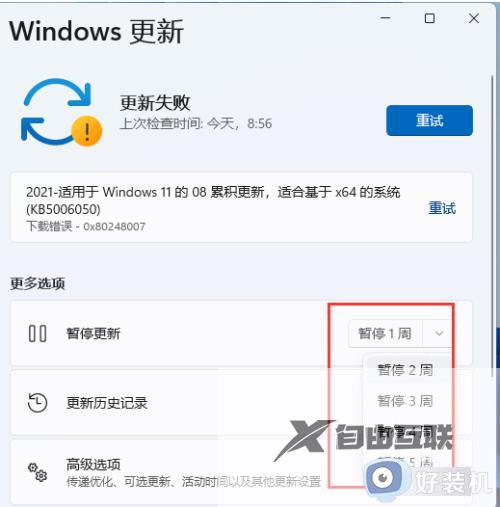
方法二:
1、回到桌面使用win+R的组合键调出运行窗口。
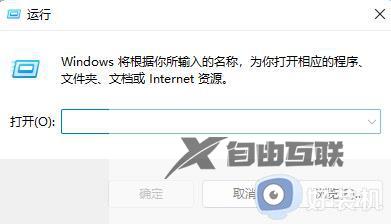
2、接着在运行中输入命令services.msc回车确定打开服务页面。
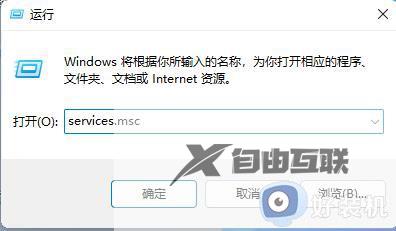
3、在服务中找到windows update,并双击打开它。
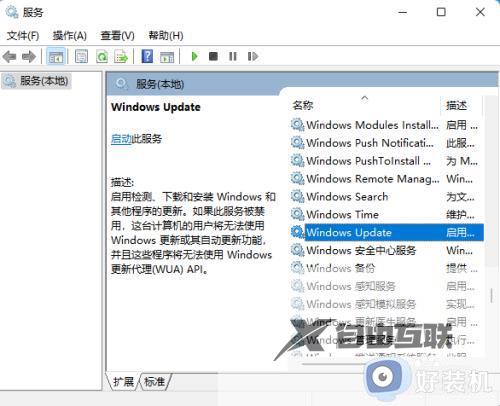
4、最后我们将启动类型更改为禁用,再点击一下停止即可。
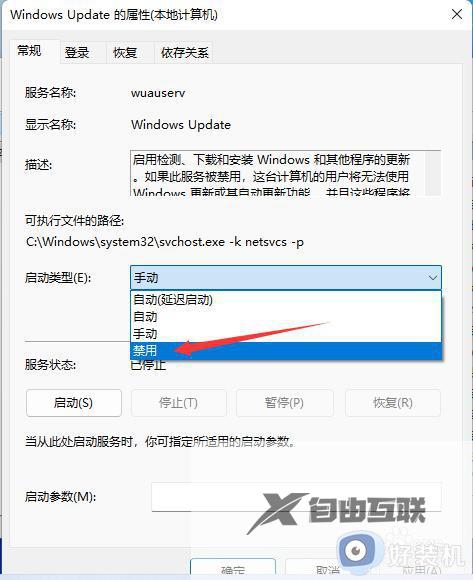
win11如何取消自动更新就为大家介绍到这里了。若是你也遇到同样情况的话,不妨参考本教程操作看看!
